Добавляем зимний эффект на фотографию в Фотошоп
Добавляем зимний эффект на фотографию в Фотошоп
 В этом уроке вы узнаете, как добавить снег на фотографию и сделать реалистичную текстуру боке при помощи фильтра Field Blur (Размытие по полю).
В этом уроке вы узнаете, как добавить снег на фотографию и сделать реалистичную текстуру боке при помощи фильтра Field Blur (Размытие по полю).
Сложность урока: Средний
В этом уроке мы узнаем, как создать зимний эффект и добавить снег.
Изменения можно вносить при помощи Lightroom либо Camera Raw,а далее мы продолжим работу в программе Adobe Photoshop с корректирующими слоями и фильтрами, которые помогут нам при создании небольшой снежной бури.
Для создания эффекта снега мы будем использовать фильтр Noise (Шум), а также фильтр имитирующий сухую кисть. Данные фильтры доступны в любой версии программы Adobe Photoshop, однако, для использования следующего фильтра, будет необходима версия Adobe Photoshop постарше, например CS6 или СС.
Далее, мы применим фильтр глубина резкости, для размытия некоторых частиц снега и создадим эффект Боке, используя Field Blur (Размытие по полю)(доступна в CS6 или CC).
Скачать архив с материалами к уроку
Итак, давайте начнём!
Шаг 1
Для начала, откроем прилагаемую к уроку фотографию в программе Adobe Photoshop (Ctrl+O), либо просто перенесите фото в программу.
Первое, что мы должны сделать – это провести базовые настройки портрета. Фото, которое используется в этом уроке, имеет много недочётов, поэтому давайте подкорректируем тени и увеличим экспозицию.
Примечание переводчика: автор выполнял коррекцию в программе Adobe Lightroom, но вы можете сделать её в фильтре Camera Raw. Настройки указаны на скриншоте:
Результат:
Примечание переводчика: также, хочется отметить, что если вы желаете, чтобы открытие файла происходило в Camera Raw автоматически, нужно перейти в Edit - Preferences - File Handling (Редактирование - Настройки - Обработка файла) и в разделе Camera Raw Preferences (Настройки Camera Raw) изменить рядом с JPEG на Automatically open all supported JPEG's (Автоматические открывать все поддерживаемые JPEG's).
Нажмите на изображение, чтобы увеличить.
Шаг 2
Продублируйте слой с изображением (Ctrl+J), перейдите в Filter - Blur Gallery - Field Blur (Фильтр - Галерея размытия - Размытие по полю) и размойте дубликат слоя радиусом в 30px. Затем измените режим наложения, данного слоя на Screen (Экран) и снизьте Opacity (Непрозрачность) слоя до 20-30%.
Что должно получиться:
Шаг 3
Далее, мы добавим снег. Для этого создайте новый слой (Shift+Ctrl+N) и заполните его чёрным цветом.
Примечание переводчика: сделать это можно при помощи инструмента Paint Bucket Tool (Заливка)(G).
Далее, нужно перейти Filter - Noise - Add Noise (Фильтр-Шум- Добавить шум) и примените такие же настройки, как на скриншоте.
А затем мы перейдём в Filter Gallery (Галерея фильтров) и используем фильтр Dry Brush (Сухая кисть). Brush Size (Размер кисти) поставьте 4, а затем создайте новый слой (внизу, на той же панели), не выходя из галереи фильтров и примените тот же эффект сухой кисти, только с размером 4-7. Остальные данные оставьте равными 0.
Примечание переводчика: обратите внимание, что увеличивая размер кисти, количество снежинок уменьшается. Т. о вы можете создать столько снежинок, сколько захотите.
Далее, измените режим наложения, этого слоя, на Screen (Экран) и посмотрите, что должно получиться:
Шаг 4
Мы создали нечто похожее, на пятна и теперь нужно сделать из них снежинки. Сделайте копию слоя Ctrl+J и сделайте копию невидимой. Далее, при помощи инструмента Free Transform (Свободное трансформирование)(Ctrl+T), увеличьте снежинки, а также сместите их чуть в бок. При помощи инструмента Gaussian Blur (Размытие по Гауссу) размойте пятна так, как вы сами считаете нужным. Автор использовал радиус размытия 2-3px.
Затем снова продублируйте оригинал со снежинками (Ctrl+J). При помощи всё того же инструмента Free Transform (Свободное трансформирование)(Ctrl+T) отразите копию по горизонтали, можете повернуть на 180 градусов и т.д. Главное, чтобы снежинки были хаотично разбросаны на фото.
Шаг 5
Активируйте копию слоя, которую мы делали невидимой и измените её режим наложения на Normal (Нормальный). Теперь давайте поработаем с ней. Перейдём в Filter - Blur Gallery - Field Blur (Фильтр - Галерея размытия - Размытие по полю) и создадим нечто подобное на эффект Боке, чтобы расфокусировать снежинки (т.к некоторые вблизи, а некоторые вдали). Результат на скриншоте:
Изменим режим наложения на Screen (Экран). И вот наш результат:
Шаг 6
Для ещё большей реалистичности, можете продублировать предыдущие слои (Ctrl+J), отразить их по горизонтали/вертикали, исказить, применить эффект Warp (Деформация) и поиграть с его настройками, изменить настройки Gaussian Blur (Размытие по Гауссу) и т.д. Также, нам необходимо создать эффект движения снежинок. Для этого можете воспользоваться таким инструментом, как Warp (Деформация)(Ctrl+T) и растягивать снежинки так, чтобы это было похоже на их падение.
Шаг 7
По окончанию выполненных изменений, давайте добавим зимнего солнца в наш документ. В самом верху палитры слоёв, создайте новый слой (Shift+Ctrl+N) и, при помощи инструмента Brush (Кисть)(B), белого цвета, с большим радиусом, поставьте пятно слева на документе, в углу:
Затем, при помощи инструмента Free Transform (Свободное трансформирование)(Ctrl+T) увеличьте белую область и разместите её на документе так, чтобы было как можно естественнее. Можно поэкспериментировать с настройками слоя Opacity (Непрозрачность).
И вот, что мы получили в итоге.
Шаг 8
Также, можно провести небольшую цветокоррекцию с использованием корректирующего слоя Photo Filter (Фотофильтр) с Opacity (Непрозрачностью) слоя 33% и настройками, как на скриншоте:
Далее, можно использовать корректирующий слой Vibrance (Вибрация) с указанными настройками:
А также, можно добавить Gradient Map (Карта градиента) с режимом наложения Hue (Цветовой тон) и Opacity (Непрозрачностью) 15%.
И вот, что мы получаем в итоге:
Надеюсь, что полученный результат вас приятно удивил, а также был достаточно простым для вас и вы примените их не только на своих фотографиях, но и ещё на фотографиях ваших друзей и близких.
Автор: Andrei Oprinca
Источник: www.psdbox.com





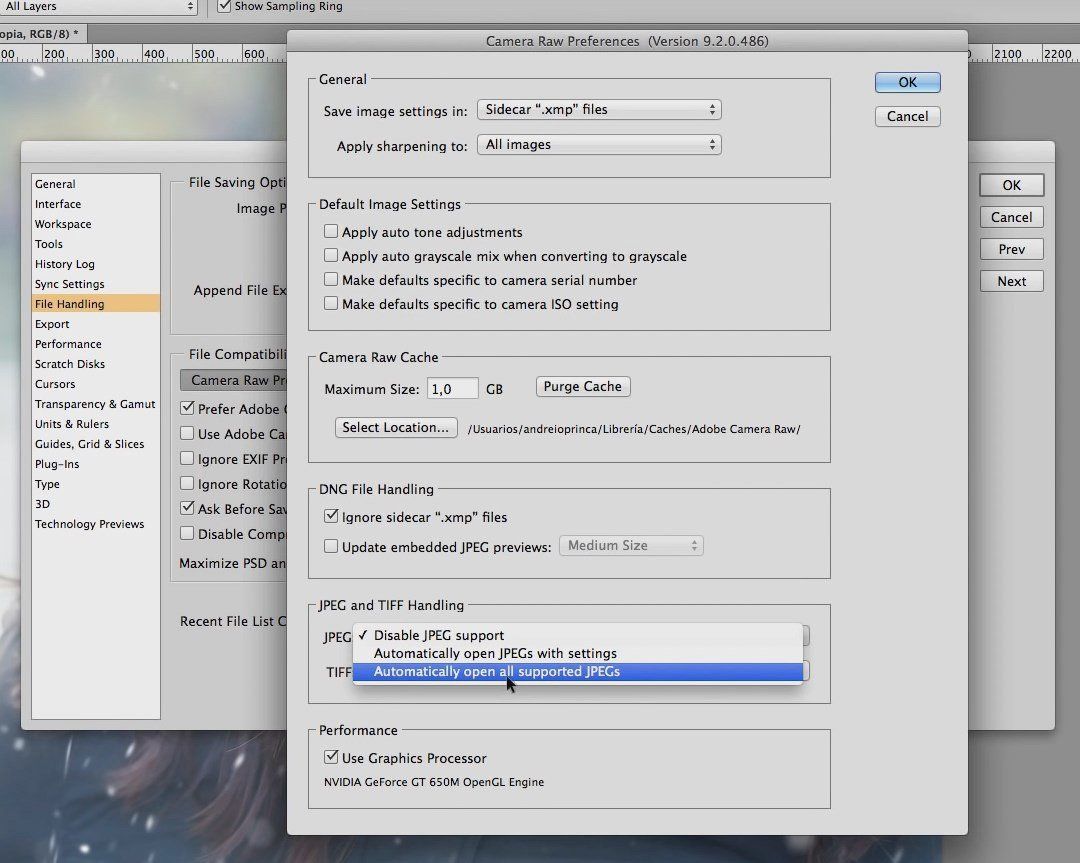

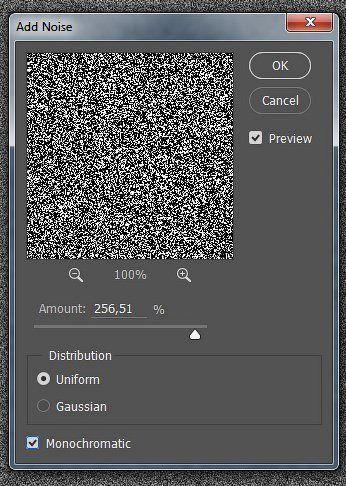








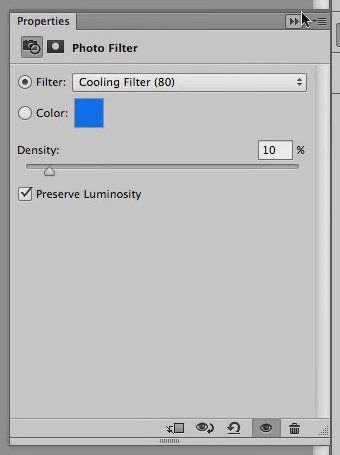


Комментарии 85
Тренируюсь со тонировкой. Особенно нравятся подобные "зимние тонировки". Спасибо за урок! Одно удовольствие!
Спасибо!Отличный урок
Спасибо за урок
Исходник преобразился неузнаваемо. Отлично получилось!
Спасибо, отличный урок. Вот так получилось у меня.
СПАСИБО!
Спасибо за урок!
в сампе делать нечего, что-то решил намутить.
Красота! спасибо
Неплохо!
Отличный урок, спасибо!
спасибо
Спасибо за урок!
Спасибо! Снежинки полетели!
Спасибо
Спасибо, очень хороший и простой урок!
Спасибо зимушке зиме и фотошопу!
Спасибо! Урок понравился, "размытия по полю" в моём ФШ нет, но есть же гаусс )) спасибо за ещё одну "фишку" с шумом!
спасибо.
спасибо
Спасибо
Спасибо за урок :3 Получилось на изи
Спасибо за урок!
Но увы не хочень хорошо получилось(((
С фото, к сожалению, пришлось бороться самой, чтобы подобрать к фону, но снежинки интересные вышли :)
Очень интересно получилось!
Спасибо. Очень.
Спасибо!
Девушка-зима
Как так!!!! Снегопад... Спасибо за урок...
спасибо
бррр
горячо и холодно :)